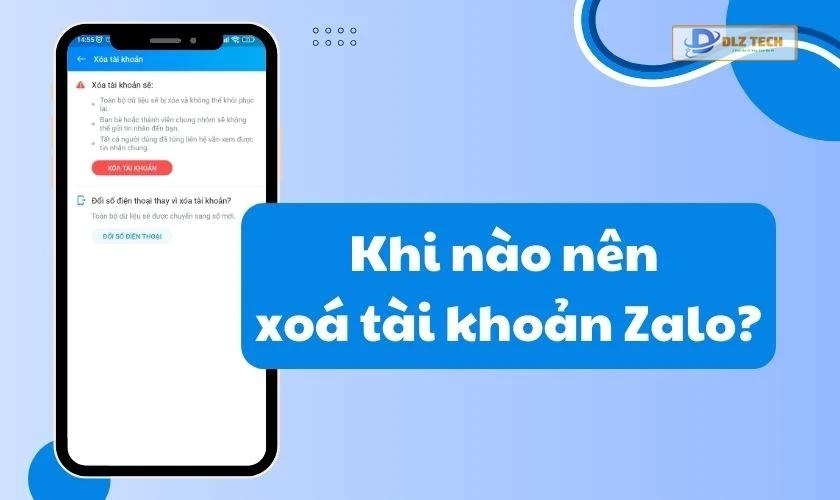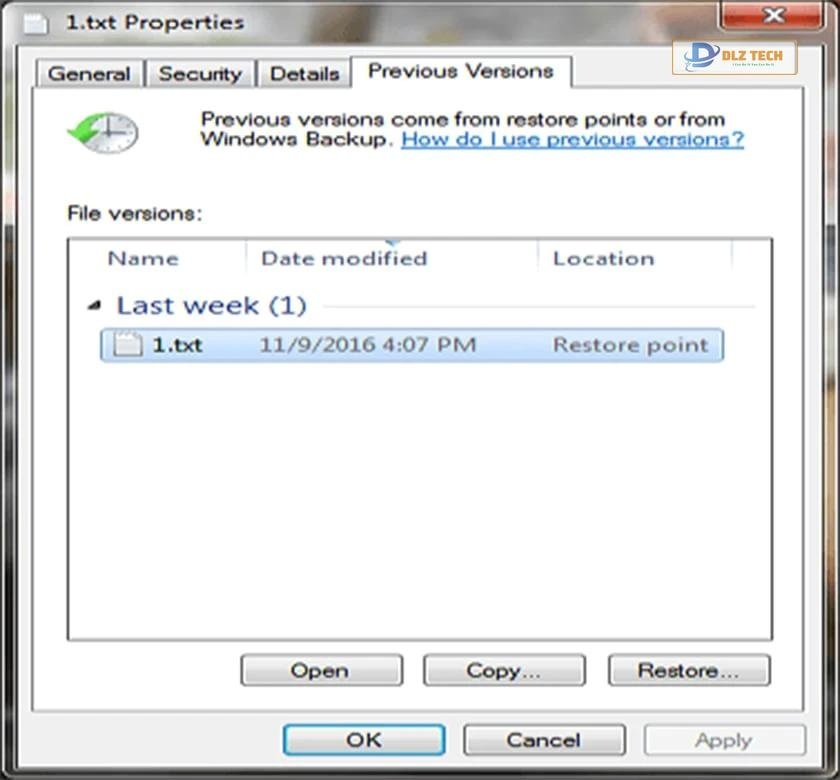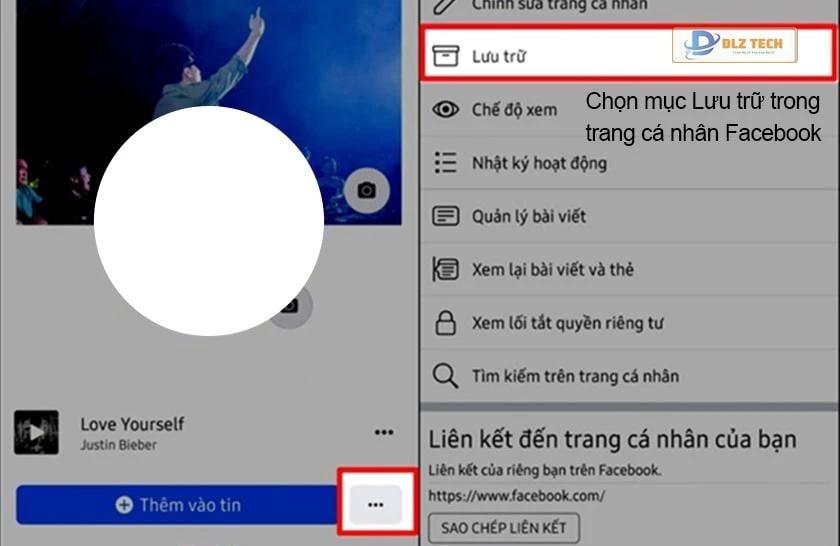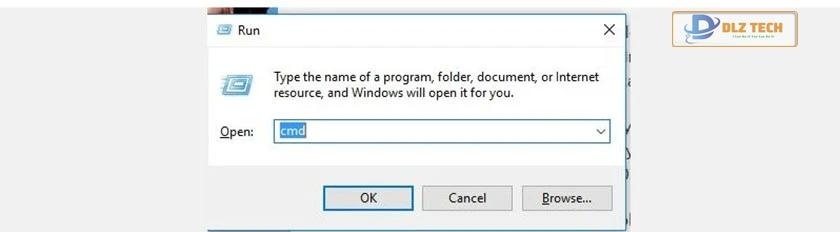Vấn đề laptop không khởi động được có thể gây ra không ít khó khăn cho người dùng, vì thiết bị này là công cụ thiết yếu cho công việc và học tập. Trong bài viết này, chúng ta sẽ xem xét những nguyên nhân dẫn đến tình trạng máy tính không khởi động và các phương pháp khắc phục hiệu quả.
Nguyên nhân laptop không khởi động được do lỗi phần cứng
Khó khăn trong việc khởi động laptop thường xuất phát từ những vấn đề về phần cứng. Dưới đây là một số nguyên nhân thông dụng:
Vấn đề với nguồn điện hoặc dây sạc
Nguồn điện không ổn định hoặc dây sạc hỏng là nguyên nhân thường gặp khiến laptop không khởi động. Nguyên nhân có thể xuất phát từ ổ cắm không hoạt động, sạc không tương thích hoặc các sự cố khác.
Để sửa chữa, bạn nên kiểm tra nguồn điện, sử dụng một ổ cắm khác hoặc dây sạc mới, để xác định nguồn gốc vấn đề.
Thiết bị màn hình gặp sự cố
Màn hình lỗi hoặc kết nối không chính xác có thể là lý do khiến laptop không khởi động. Các vấn đề như lỗi phần mềm, đèn nền không hoạt động cũng có thể xảy ra.
Bạn có thể kết nối laptop với một màn hình ngoài qua cáp HDMI. Nếu màn hình ngoài hoạt động, có khả năng màn hình của laptop bị hư hỏng, và bạn nên đưa máy đến trung tâm sửa chữa chuyên nghiệp để thay thế.
Linh kiện bên trong bị hư hỏng
Nếu laptop không khởi động hoặc mất tín hiệu ngay khi bật, bạn cần kiểm tra linh kiện bên trong như RAM hoặc ổ cứng. Thao tác tháo lắp RAM và ổ cứng có thể giúp xác định sự cố.

Nếu sự cố vẫn tiếp diễn, việc nhờ đến kỹ thuật viên chuyên nghiệp là hết sức cần thiết. Họ sẽ tiến hành kiểm tra và thay thế linh kiện hỏng nếu có.
USB hoặc thẻ nhớ gây trở ngại
Việc cắm các thiết bị ngoại vi như USB hoặc thẻ nhớ có thể gây ra tình trạng laptop không khởi động. Các thiết bị này có thể hỏng hoặc không tương thích.

Thử gỡ bỏ thiết bị USB, thẻ nhớ và khởi động lại laptop. Nếu máy chạy bình thường, bạn nên kiểm tra kỹ lưỡng các thiết bị đó để xác định nguyên nhân.
AC adapter không hoạt động hiệu quả
AC adapter có thể là nguyên nhân gây ra tình trạng laptop không khởi động. Các vấn đề phát sinh từ việc AC adapter không tương thích, bị hỏng hoặc kết nối không ổn định.
Để kiểm tra, bạn có thể sử dụng một bộ sạc khác hoặc thử sạc trên laptop khác. Nếu phát hiện hỏng, việc mua một bộ sạc mới sẽ là cần thiết.
Vấn đề về pin laptop
Pin hỏng hoặc không còn năng lượng là nguyên nhân khác khiến laptop không khởi động. Bạn có thể tháo ra lắp lại pin để kiểm tra.
Nếu laptop hoạt động sau khi tháo lắp pin, có khả năng pin cần được thay thế. Mang laptop đi kiểm tra tại các cửa hàng sửa chữa cũng là một lựa chọn ưu việt.

Việc nắm rõ các nguyên nhân phần cứng giúp bạn có thể tự kiểm tra và tối ưu hóa tình trạng hoạt động của laptop.
Bảo vệ laptop khỏi chập cháy, hư hỏng do nước với dịch vụ Sấy khô chuyên nghiệp MIỄN PHÍ tại Dlz Tech!
Cách kiểm tra lỗi phần cứng khi laptop không khởi động được
Khi laptop không khởi động, việc kiểm tra phần cứng là điều cần thiết. Dưới đây là cách để xác định lỗi từng bộ phận:
Kiểm tra nguồn điện và dây sạc
Trước tiên, cần xác minh rằng nguồn điện và dây sạc đang trong tình trạng hoạt động bình thường. Hãy thử dùng ổ cắm hoặc dây sạc khác để kiểm tra.
Kiểm tra màn hình
Nếu laptop không có hình ảnh khi khởi động, thử kết nối với một màn hình ngoài qua HDMI hoặc VGA.

Nếu màn hình ngoài chạy bình thường, vấn đề có thể nằm ở màn hình laptop, cần mang đến trung tâm sửa chữa.
Kiểm tra RAM và ổ cứng
RAM và ổ cứng là hai bộ phận quan trọng. Nếu laptop không khởi động hoặc khởi động và tắt ngay, hãy tháo và lắp lại các linh kiện này.
Kiểm tra AC adapter
AC adapter là nguồn năng lượng của laptop. Đảm bảo kết nối giữa laptop và AC adapter đúng cách. Hãy kiểm tra cả HD cả AC adapter để chắc chắn rằng nó không bị lỗi.
Tháo lắp pin để kiểm tra hoạt động
Khi laptop không khởi động, tháo lắp lại pin và khởi động lại. Nếu hoạt động bình thường, pin có thể gặp sự cố.

Từ việc kiểm tra các phần cứng như trên, bạn sẽ có cái nhìn rõ ràng hơn về nguyên nhân laptop không khởi động và tìm cách khắc phục kịp thời.
Xem thêm: Lỗi err_connection_refused trên điện thoại: Nguyên nhân và cách khắc phục
Lý do laptop không khởi động do lỗi phần mềm
Không phải lúc nào lỗi không khởi động cũng xuất phát từ phần cứng. Đôi khi vấn đề lại phát sinh từ phần mềm với các dấu hiệu như dưới đây:
Màn hình xanh khi khởi động
Màn hình xanh có thể chỉ ra sự cố hệ thống nặng nề, thường liên quan đến lỗi phần mềm như hệ điều hành bị lỗi hoặc driver không đúng.
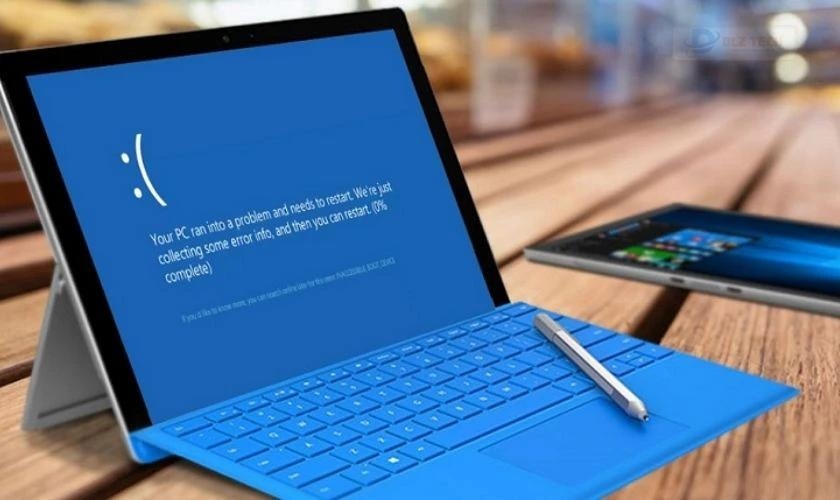
Khắc phục bằng cách cài đặt lại hệ điều hành hoặc kiểm tra driver để loại bỏ lỗi.
Lỗi “no boot device” khi khởi động
Nếu laptop lên nguồn nhưng báo lỗi ‘no boot device’, điều này có nghĩa là hệ thống không phát hiện thiết bị khởi động. Có thể ổ cứng bị hỏng, dây cáp kết nối không đúng hoặc các cài đặt trong BIOS chưa phù hợp.
Cần kiểm tra ổ cứng và điều chỉnh tùy chọn khởi động trong BIOS. Nếu cần, hãy thay ổ cứng mới.
Khởi động vào chế độ Safe Mode
Nếu laptop chỉ có thể khởi động ở chế độ Safe Mode, có thể do một phần mềm không tương thích hoặc hệ điều hành gặp vấn đề.
Cách khắc phục là khởi động lại máy và gỡ bỏ những phần mềm mới được cài đặt. Nếu vẫn không được, bạn cần mang máy đến trung tâm sửa chữa.
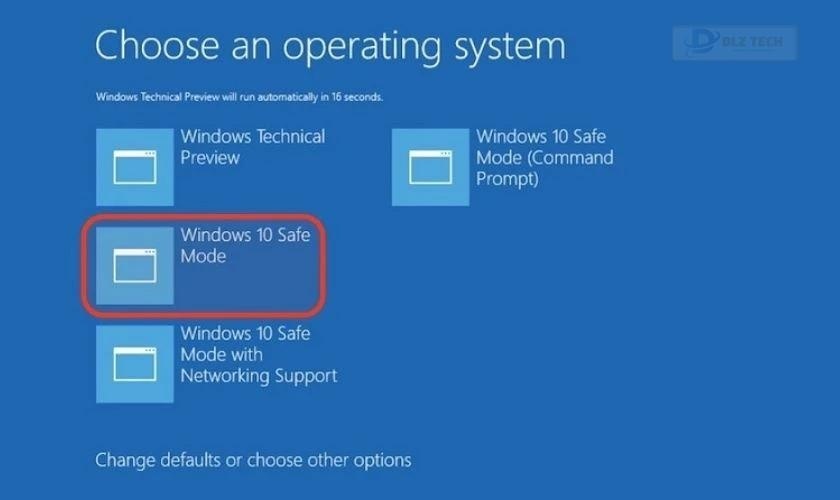
Vì vậy, vấn đề không chỉ đến từ phần cứng mà còn từ phần mềm. Nắm rõ được điều này giúp bạn xử lý kịp thời hơn.
Cách khắc phục lỗi phần mềm không cho laptop khởi động
Tự sửa lỗi phần mềm laptop không khởi động được hoàn toàn có thể thực hiện. Dưới đây là một số phương pháp bạn có thể áp dụng:
Khắc phục qua BIOS
BIOS (Basic Input/Output System) là phần mềm khởi động hệ thống. Bạn có thể vào BIOS để khôi phục các cài đặt mặc định.
Bước 1: Khởi động lại laptop và truy cập vào BIOS bằng các phím tắt riêng cho từng hãng.
Hãng | Phím tắt truy cập BIOS |
Acer | F2 hoặc Del |
Asus | Del hoặc F2 |
Dell | F2 |
HP | ESC, F10 hoặc F1 |
Lenovo | F1 hoặc F2 |
Vaio | F1, F2 hoặc F3 |
Toshiba | F2, F1 hoặc Esc |
eMachines | Tab hoặc Del |
Fujitsu | F2 |
Compaq | F10 |
Samsung | F2 hoặc F1 |
Bước 2: Trong giao diện BIOS, tìm mục Load Default Settings để khôi phục cài đặt gốc.
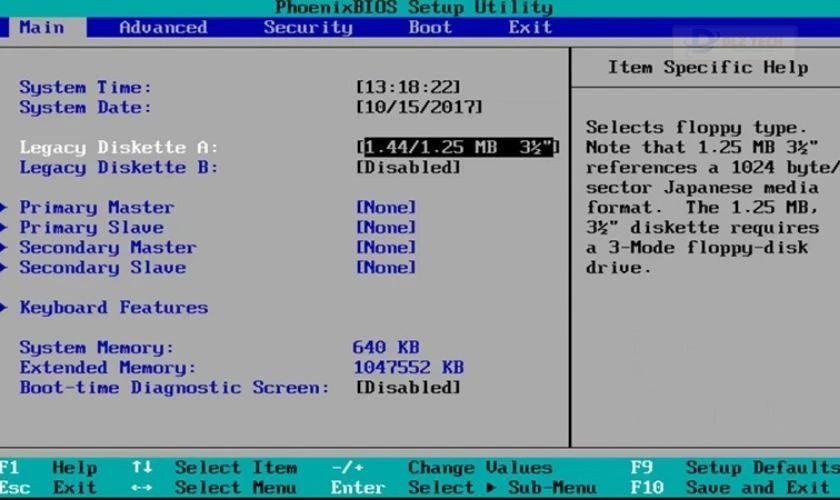
Bước 3: Lưu lại và thoát khỏi BIOS. Laptop sẽ bắt đầu với cài đặt mặc định của BIOS.
Clean Boot để khắc phục
Clean Boot là phương pháp giúp khởi động Windows với chỉ những dịch vụ và chương trình cần thiết, nhằm xác định lỗi gây xung đột.
Bước 1: Mở Run qua tổ hợp phím Windows + R.
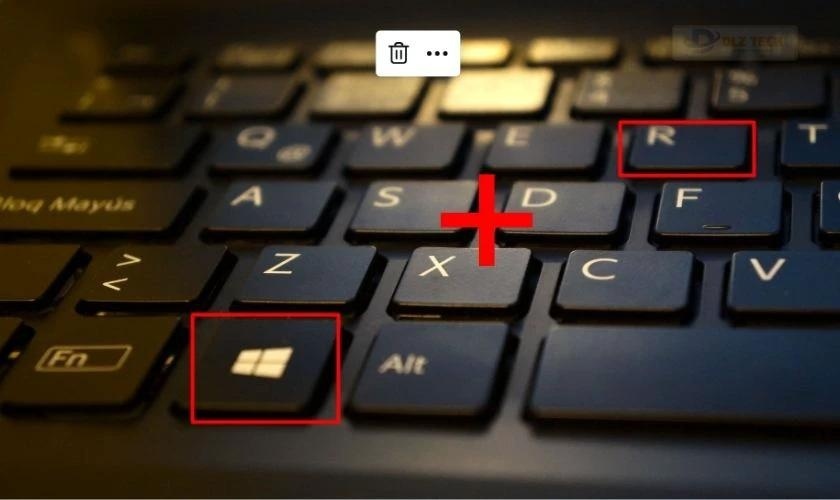
Bước 2: Gõ msconfig và nhấn Enter để mở cửa sổ System Configuration.
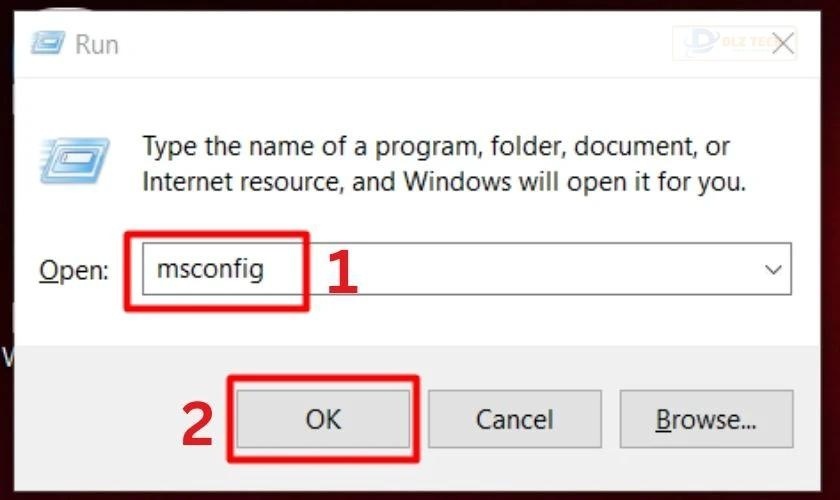
Bước 3: Trong tab Services, chọn Disable All và nhấn OK để tắt các dịch vụ không cần thiết.
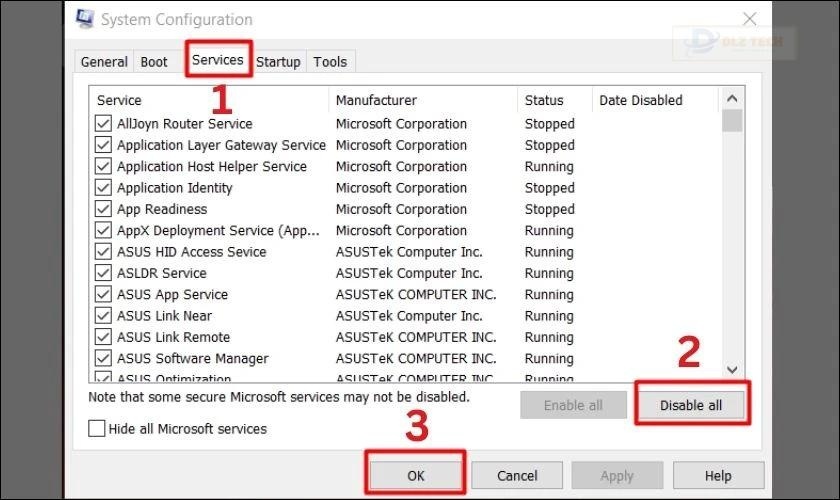
Bước 4: Khởi động lại laptop. Nếu thành công, có nghĩa là có một chương trình hoặc dịch vụ gây ra lỗi trên hệ thống.
Sửa lỗi khi laptop ở chế độ Safe Mode
Nếu laptop chỉ khởi động vào chế độ Safe Mode, phía dưới là một số bước cần thực hiện:
- Khởi động lại laptop: Có thể đơn giản là khởi động lại sẽ khắc phục lỗi tạm thời.
- Kiểm tra driver: Nếu có thông báo lỗi về driver không tương thích, hãy cập nhật hoặc gỡ bỏ trình điều khiển đó.
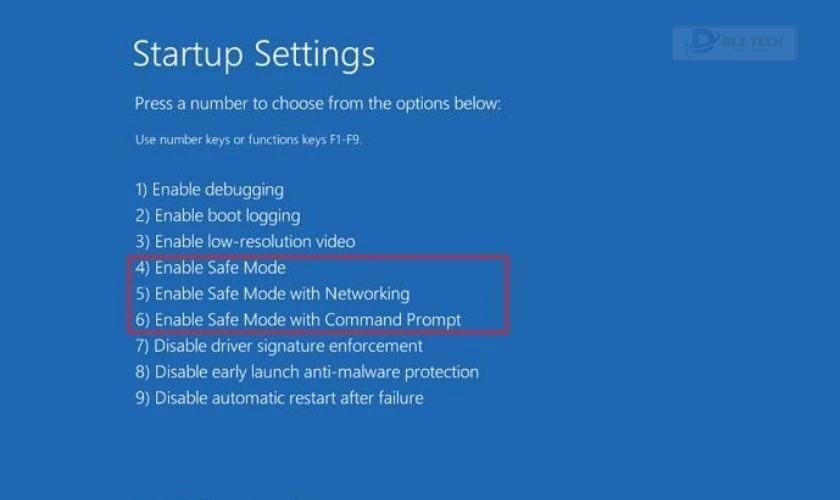
- Xóa các chương trình gần đây: Nếu đã cài đặt phần mềm mới trước khi gặp sự cố, hãy thử xóa chúng.
- Quét virus: Virus hoặc malware có thể gây ra sự cố. Sử dụng phần mềm diệt virus để quét và loại bỏ nếu phát hiện.
- Quản lý tiến trình: Kiểm tra các tiến trình trong Task Manager và tắt những dịch vụ không cần thiết trước khi khởi động lại laptop.
Nếu laptop vẫn gặp lỗi sau khi thử những cách trên, hãy tìm đến trung tâm sửa chữa hoặc kỹ thuật viên để có sự hỗ trợ chuyên nghiệp.
Địa chỉ sửa lỗi laptop không khởi động được đáng tin cậy
Nếu bạn không thể tự mình khắc phục lỗi laptop không khởi động, Dlz Tech là trung tâm sửa chữa uy tín. Chúng tôi cung cấp nhiều dịch vụ như thay card màn hình, ổ cứng, pin và AC Adapter với chất lượng đảm bảo.
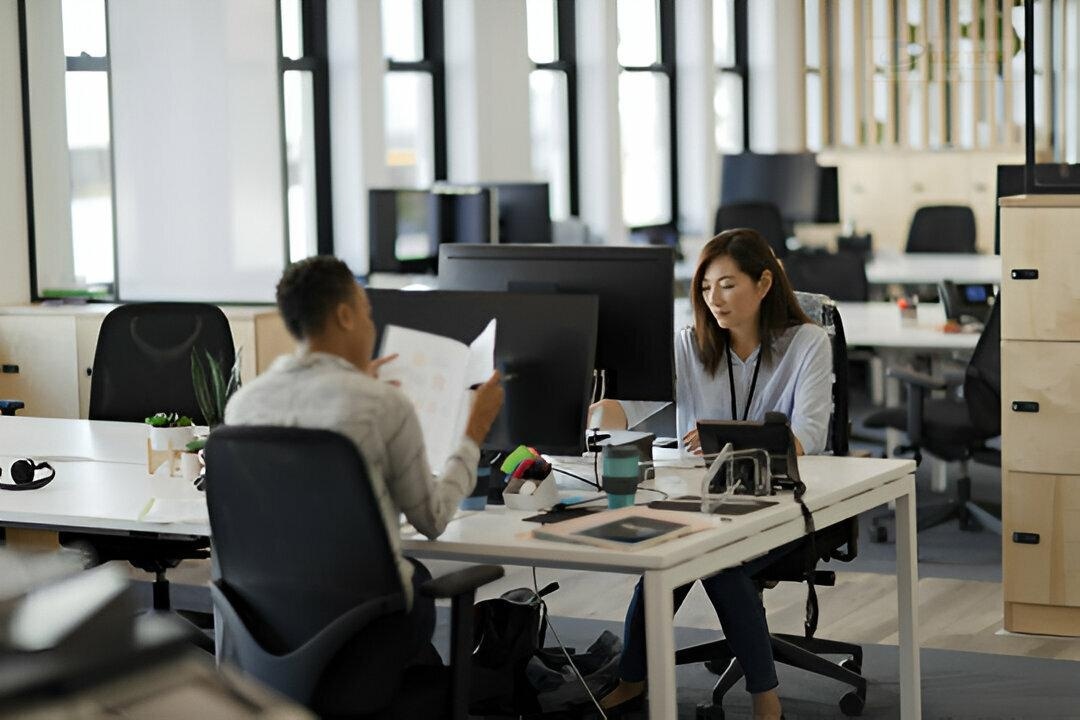
Dưới đây là một số lý do bạn nên chọn Dlz Tech để sửa chữa laptop:
- Linhtt kiện chất lượng: Chúng tôi cung cấp linh kiện chính hãng và chất lượng tốt nhất để đảm bảo hiệu suất máy sau sửa chữa.
- Kỹ thuật viên chuyên nghiệp: Đội ngũ kỹ thuật viên được đào tạo bài bản sẽ giúp bạn chẩn đoán và sửa chữa triệt để vấn đề.
- Bảo hành dịch vụ rõ ràng: Chúng tôi cam kết cung cấp chính sách bảo hành tốt nhất cho khách hàng và hỗ trợ đổi trả nếu cần thiết.
- Giá thành rõ ràng: Chúng tôi có bảng giá công khai, giúp khách hàng dễ dàng theo dõi và kiểm soát chi phí dịch vụ.
- Cung cấp hóa đơn VAT: Chúng tôi có thể xuất hóa đơn cho tất cả các dịch vụ sửa chữa laptop, tạo thuận lợi trong việc quản lý tài chính của bạn.

Nếu laptop không khởi động được, hãy đến với Dlz Tech, chúng tôi sẽ giúp bạn khắc phục vấn đề một cách nhanh chóng và hiệu quả.
Kết luận
Bài viết đã cung cấp thông tin về nguyên nhân cũng như cách khắc phục khi laptop không khởi động được. Hy vọng rằng thông tin hữu ích này sẽ giúp bạn giải quyết thành công những vấn đề gặp phải. Đón xem các bài viết tiếp theo trên Dlz Tech để tìm thêm mẹo hay cho bạn!
Tác Giả Minh Tuấn
Minh Tuấn là một chuyên gia dày dặn kinh nghiệm trong lĩnh vực công nghệ thông tin và bảo trì thiết bị điện tử. Với hơn 10 năm làm việc trong ngành, anh luôn nỗ lực mang đến những bài viết dễ hiểu và thực tế, giúp người đọc nâng cao khả năng sử dụng và bảo dưỡng thiết bị công nghệ của mình. Minh Tuấn nổi bật với phong cách viết mạch lạc, dễ tiếp cận và luôn cập nhật những xu hướng mới nhất trong thế giới công nghệ.
Thông tin liên hệ
Dlz Tech
Facebook : https://www.facebook.com/dlztech247/
Hotline : 0767089285
Website : https://dlztech.com
Email : dlztech247@gmail.com
Địa chỉ : Kỹ thuật Hỗ Trợ 24 Quận/Huyện Tại TPHCM.